-

Magic Uneraser
Magic Uneraser è un programma per Windows per recuperare file cancellati, documenti, foto, mp3 e file zip anche dopo aver svuotato il cestino o dopo una formattazione.
Recuperare File -

Magic Photo Recovery
Remo Photo Recovery è un software specializzato a recuperare foto che accidentalmente sono state cancellate sulla tua fotocamera digitale, sul computer, su flash card, pen drive ecc..
Recuperare Foto -

Mac Data Recovery
Wondershare Mac Data Recovery è il miglior programma di recupero dati per Mac OS X e consente il recupero di qualsiasi tipo e formato di file cancellato accidentalmente o perso dopo formattazione.
Recupero File Mac
Software recupero file cancellati su iPhone

Dr Fone per iOS questo è il nome del primo software al mondo che consente di recuperare dati (messaggi, foto, video, contatti, ecc..) da smartphone iPhone. Questo programma aiuta a recuperare facilmente foto, video, contatti, SMS, cronologia chiamate, messaggi Whatsapp, promemoria e calendari, che pensavi aver perso per sempre! Come funziona? Basta seguire 3 semplici passi, e potrai vedere in anteprima i file persi, recuperare in un attimo il tutto. Ecco di seguito i link per scaricare la versione demo del software.
Dr.Fone è l'unico software in grado di effettuare il recupero diretto (di dati cancellati) dalla memoria del dispositivo o dal file di backup di iTunes o iCloud. Ecco i link per scaricare la versione demo di Dr.Fone per Windows o Mac:
La versione demo consente di fare una scansione del dispositivo alla ricerca dei file recuperabili. Per procedere al recupero e salvataggio dei dati trovati occorre acquistare la licenza del programma. Ecco i link per acquistare Dr.Fone per Windows oppure per acquistare Dr.Fone per Mac
NOTA: Se vuoi recuperare delle foto cancellate ti consigliamo di accedere alla pagina di Photo Recovery per iPhone e Android
Ecco
di seguito le guide in base alle due modalità di recupero:
Recupero Diretto e Recupero tramite backup di iTunes o iCloud.
Recupero dati direttamente dal dispositivo iOS
Questa
modalità consente il recupero dei dati direttamente
dal dispositivo
Step 1. Connetti il tuo iPhone al computer
Una volta installato il software Dr. Fone sul tuo PC vedrai una schermata iniziale come questa:
Come puoi notare dalla figura sopra, questo programma possiede tante funzioni utili a chi possiede un iPhone. Ma nel nostro caso, se vogliamo recuperare dati cancellati, dobbiamo cliccare e accedere alla funzione RECUPERO.
Si aprirà questa nuova schermata:
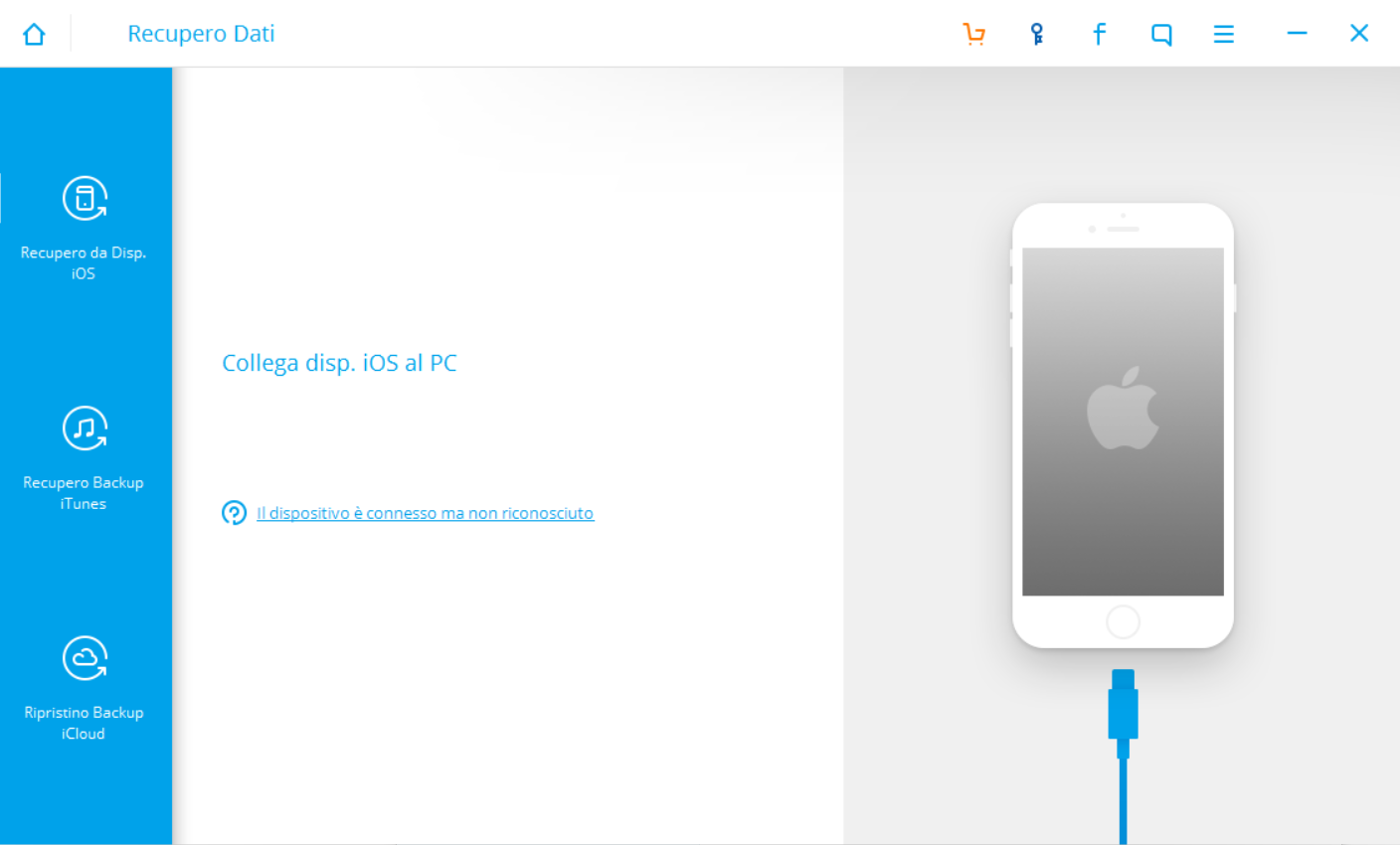
Utilizza un cavetto USB per collegare il tuo iPhone al computer. Se possiedi un iPhone X/8/7/6S/6 Plus/5/5S, una volta collegato, il programma Dr. Fone mostrerà una schermata come sopra.
Collegando invece un iPhone più vecchio vedrai una schermata iniziale diversa che ti chiederà di scaricare un plugin e poi di mettere il dispositivo in modalità "DFU" seguendo le indicazioni grafiche descritte. Fatto ciò il programma partirà con la scansione e l'analisi del dispositivo.
Step 2. Scansione iPhone
Dopo aver collegato l'iPhone, dr.Fone lo rileverà immediatamente e mostrerà una seconda schermata da cui potrai decidere quali file andare a ricercare e recuperare.

Seleziona la tipologia dei dati che intendi recuperare e poi, per iniziare la scansione del tuo iPhone clicca sul pulsante AVVIA.
Durante la scansione vedrai una finestrella come questa che indica lo stato di analisi:

Step 3. Preview e Recupero dati
Alla fine della scansione non dovrai far altro che selezionare i file da recuperare e infine cliccare in basso a destra su RECUPERA:
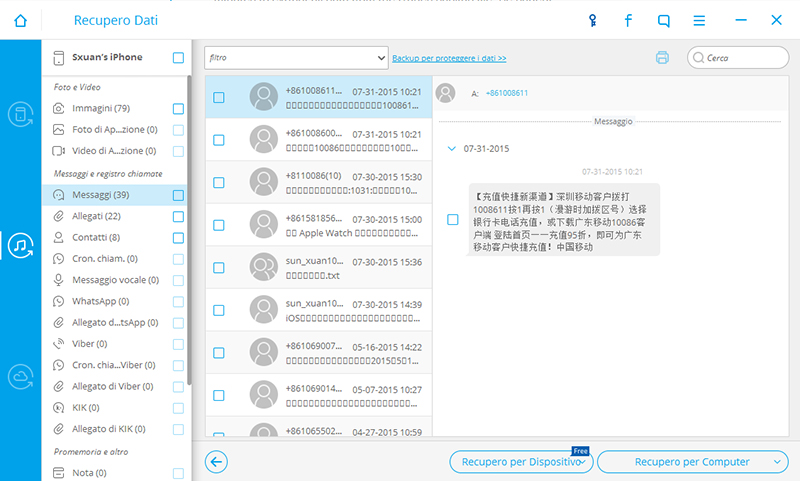
Di seguito mostriamo ad esempio quello che appare selezionando a sinistra sulla cartella "RULLINO FOTO" con tutte le foto scattate con l'iPhone. Potrai da questa schermata recuperare foto cancellate per sbaglio.

Allo stesso modo potrai recuperare video, messaggi SMS, conversazioni Whatsapp, contatti della rubrica, cronologia chiamate ricevute ed effettuate, note, reminders, ecc....
Per alcune tipologia di file, come contatti, foto e video, oltre a poter recuperare e salvare i dati sul computer, potrai anche cliccare il pulsante "Ripristina su Device" che consente di riportare quei dati direttamente sul iPhone!
Scarica e prova adesso la versione gratis di dr.Fone e verifica subito se i dati che stai cercando sono ancora recuperabili: più tempo passa e meno sono le probabilità di poterli ritrovare nella memoria del dispositivo iOS.
Se ricordi di aver fatto qualche backup, su iTunes o iCloud, leggi il paragrafo seguente perchè descrivere come usare dr.Fone per recuperare dati da questi file di backup!
Recupero dati dal Backup di iTunes o iCloud
Se
vuoi provare a recuperare i dati dal backup icloud clicca qui sotto:
Di seguito invece descriviamo la modalità di recupero da file di backup di iTunes. Ogni volta che si collega l'iphone al computer, iTunes effettua la sincronizzazione e salva un file di backup con tutti i dati. Ecco perche' e' possibile con questa modalità recuperare dati cancellati. Se pero' la sincronizzazione non è stata fatta di recente potresti non trovare i file che cerchi, in tal caso consigliamo di utilizzare la modalità di recupero diretta dal dispositivo (vedi guida precedente).
Step 1. Seleziona il file di backup di iTunes da analizzare
All'avvio del programma seleziona la modalità "Recupero" e poi dalla sinistra della finestra scegli la modalità “Recupero da iTunes Backup".
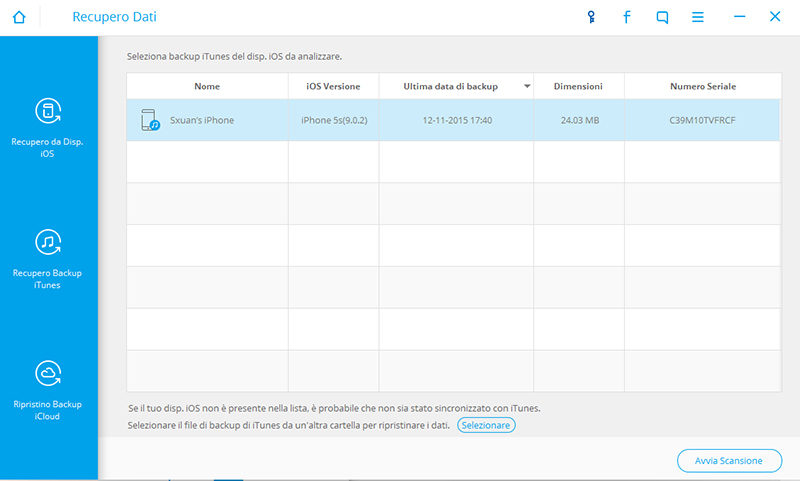
Seleziona il file di backup di itunes da analizzare e infine clicca sul pulsante "Avvia Scansione" per iniziare la scansione.
Step 2. Preview e recupero dati iPhone
Alla fine della scansione il programma visualizzera' tutti i file e dati in varie categorie. Puoi vedere in anteprima questi files, decidere quali recuperare e infine cliccare su RECUPERA (in basso a destra)
NB: NON sincronizzare il tuo iPhone con iTunes se già sai di aver perso dei dati. Facendo la sincronizzazione poi non potrai piu' fare il recupero di eventuali dati presenti in un file di backup iTunes più vecchio.
comments powered by Disqus

Commenti & Recensioni